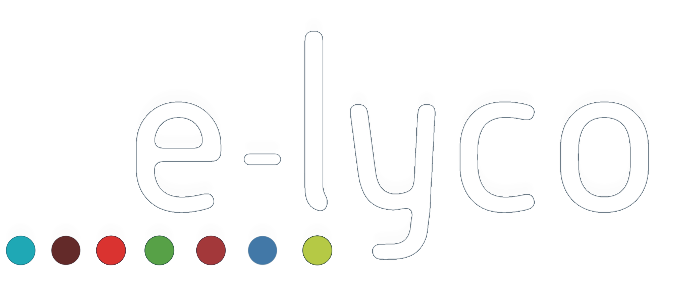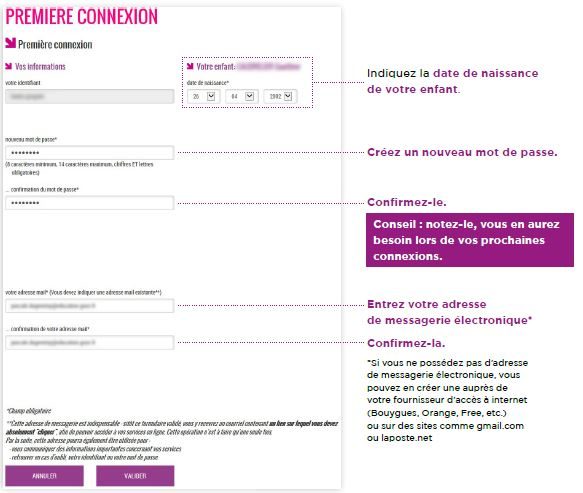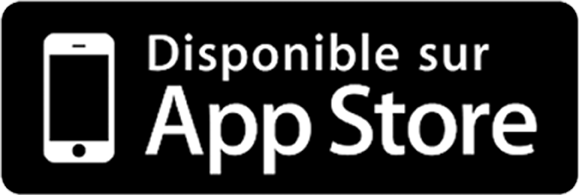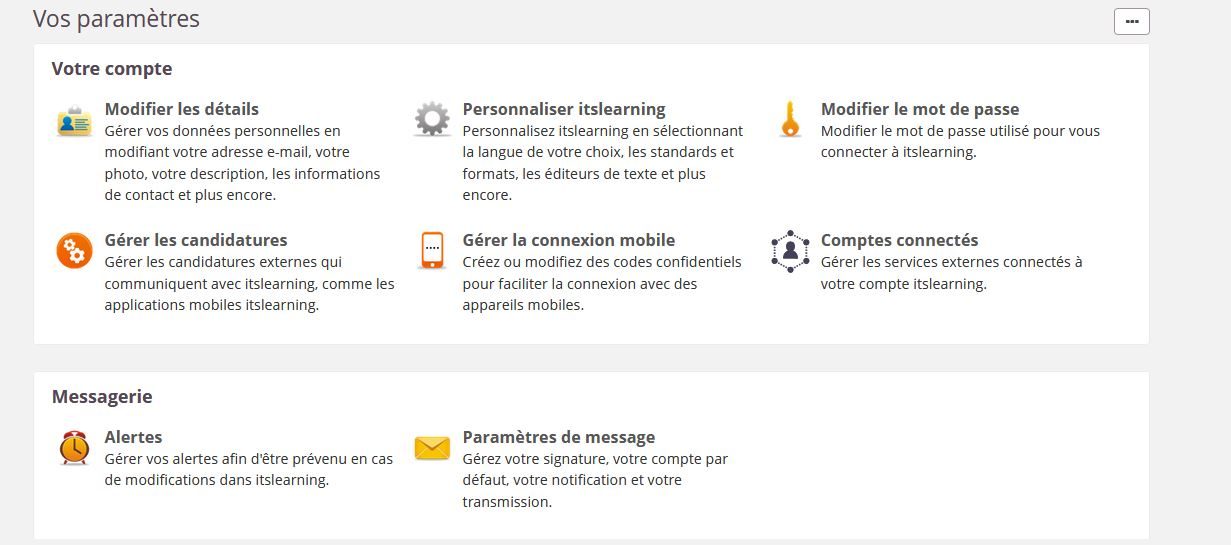Quelques conseils concernant l’utilisation d’e-lyco.
– Activation du compte e-lyco
– Accès à Pronote
– Installer l’application Itslearning sur son smartphone
– Je consulte ma page accueil
– Mes espaces de travail dans l’ENT
– Changer son mot de passe
Comment activer votre compte e-lyco ? (nouvelle procédure par EDUCONNECT)
Toute la procédure est expliquée en détail en suivant ce lien.
Comment activer votre compte e-lyco ? (Ancienne procédure)
Munissez-vous du document d’activation transmis par le collège. Il contient votre identifiant e-lyco et votre mot de passe provisoire.
Préparez un mot de passe en remplacement du mot de passe provisoire (8 caractères minimum, 14 caractères maximum, chiffres ET lettres obligatoires).
Connectez-vous à l’adresse suivante :https://jmermoz.loire-atlantique.e-lyco.fr
Cliquez sur Connexion en haut à droite.
Connectez-vous en sélectionnant la catégorie « Élève ou Parent » puis « d’un établissement public ou privé » :
 Puis choisissez je me connecte avec mes identifiants ATEN (choix de gauche)
Puis choisissez je me connecte avec mes identifiants ATEN (choix de gauche)
 Si vous avez besoin d’être guidé(e), vous pouvez consulter l’aide à la première connexion.
Si vous avez besoin d’être guidé(e), vous pouvez consulter l’aide à la première connexion.
Vous vous connectez pour la première fois ?
Complétez le formulaire suivant :
Pour compléter votre inscription, vous devez maintenant consulter votre messagerie.
Un courrier électronique vous a été envoyé par les services de l’Éducation nationale.
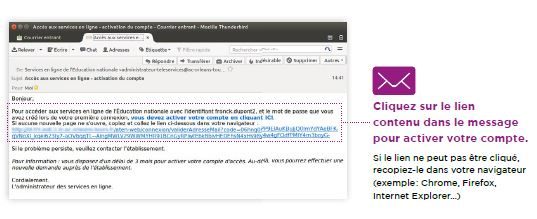
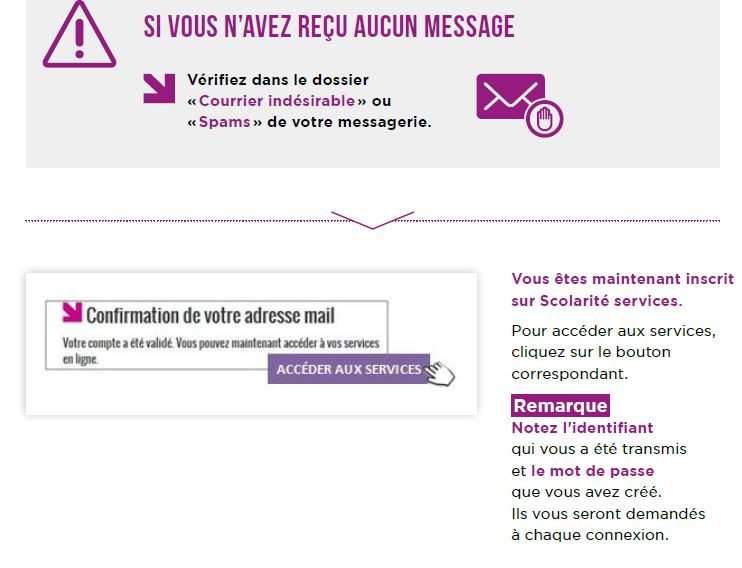 Comment accéder à Pronote depuis l’ENT ?
Comment accéder à Pronote depuis l’ENT ?
Se rendre sur le site du collège : https://jmermoz.loire-atlantique.e-lyco.fr
Cliquer sur Connexion en haut à droite.
Se connecter en sélectionnant la catégorie « Élève ou Parent » puis « d’un établissement public ou privé », puis utiliser vos identifiants habituels :
Vous trouvez alors le lien pour vous connectez à pronote nettement visible à droite.
Il est aussi possible de retrouver ce lien dans les services externes présents dans le menu horizontal en haut de la page :

Comment installer l’application Itslearning sur son smartphone ?
L’application « itslearning » disponible pour Android et iOS vous permet de vous connecter à votre ENT e-lyco et disposer sur appareils mobiles des différents outils : (à la date du 15/09/2020, quelques problèmes sont signalés dans l’application pour iOs)
- Consultation de l’emploi du temps et des documents mis en ligne dans les cours et projets.
- Communication par la messagerie : consultation, notification et rédaction de messages.
- Consultation des calendriers
L’application peut être téléchargée avec le lien suivant :
https://www.e-lyco.fr/decouvrir-e-lyco/e-lyco-lapplication-mobile/
Pensez à activer les notifications de l’appli sur votre téléphone afin d’être informé(e) lorsque vous avez un nouveau message.
Dans l’appli, vous voyez :
o Vos messages
o Votre calendrier
o Vos tâches
o Vos cours (en favoris)
o Accueil : liste les dernières mises à jour dans vos cours
Comment se repérer sur la page « accueil » de l’ENT ? (élève)
En cliquant sur le menu « accueil » tout à gauche dans le menu horizontal en haut de la page, vous pouvez voir les mises à jour récentes avec les ressources que les professeurs ont déposées dans leurs cours.
Dans « Tâches », vous pouvez voir toutes les tâches (devoirs, exercices) que vous devez faire, ainsi que la date limite à laquelle vous devez rendre les travaux. des liens vous permettent d’y accéder directement.
Les espaces de travail de l’ENT (élève)
Vous pouvez retrouver l’ensemble de vos cours dans l’onglet « Espaces de travail ».
En cliquant sur un cours, vous trouverez tout le contenu (documents, questionnaire, exercices…) dans l’onglet « plans » et » Ressources ».